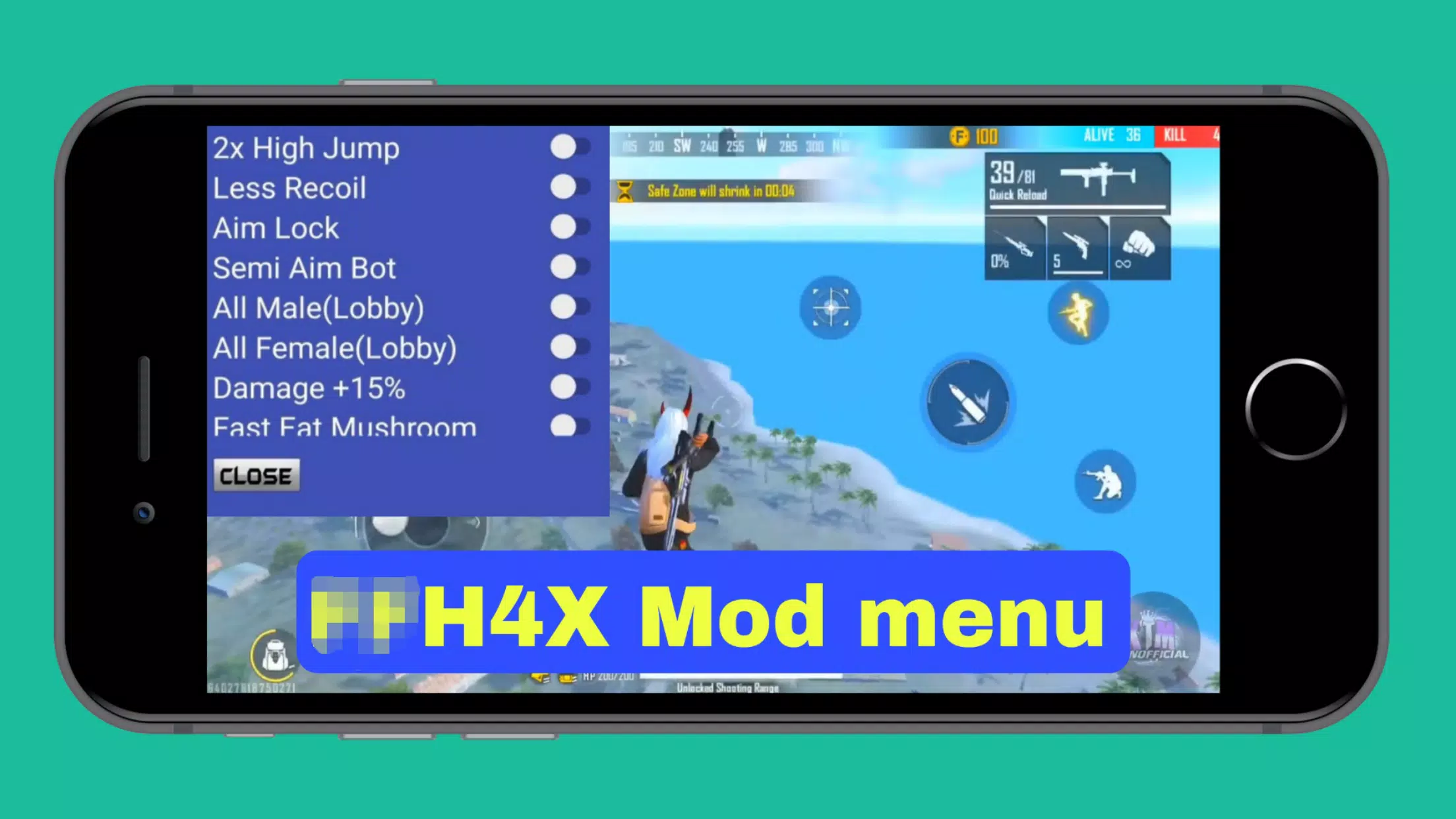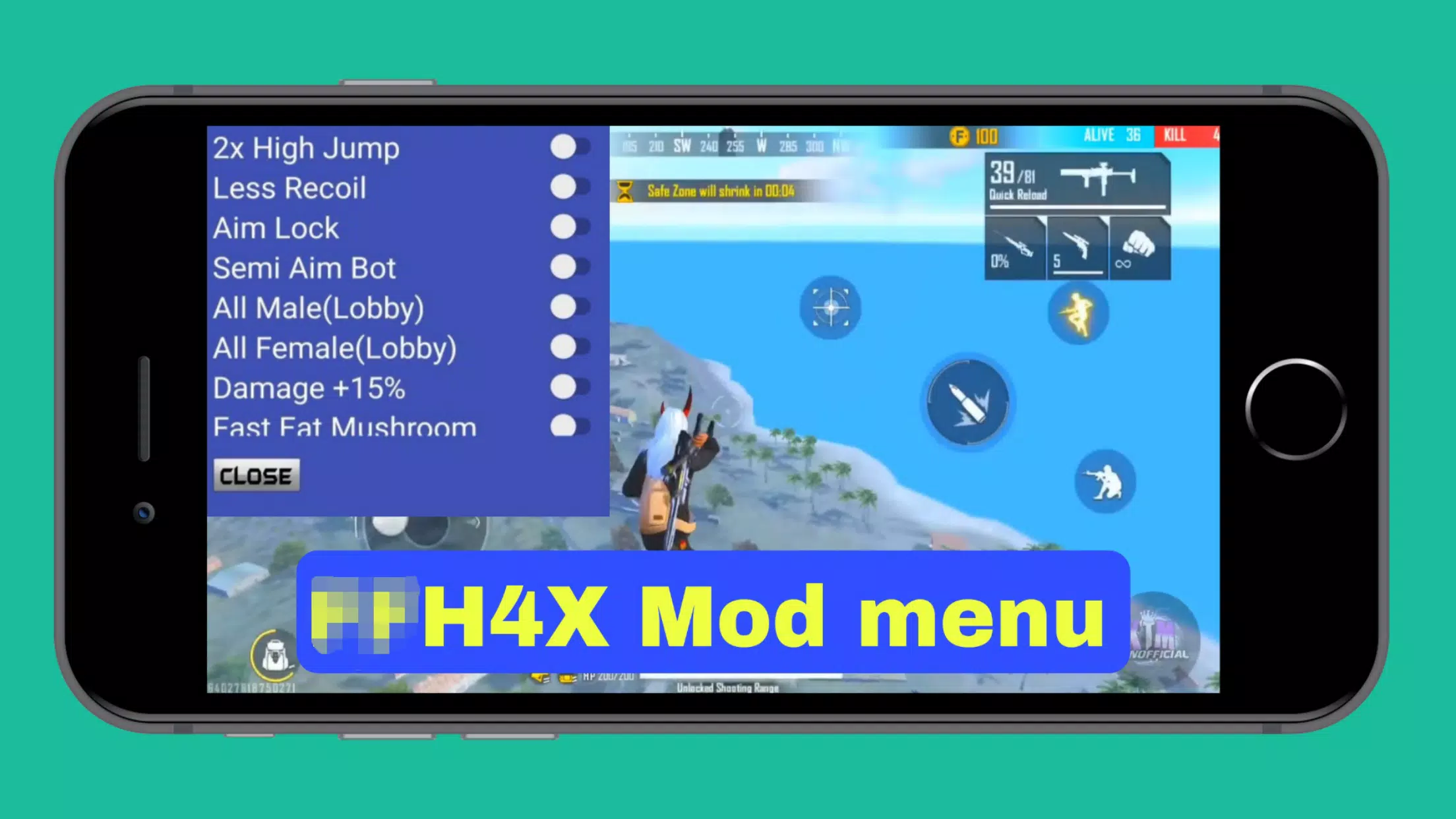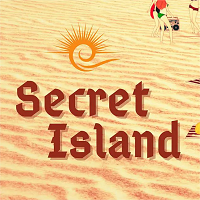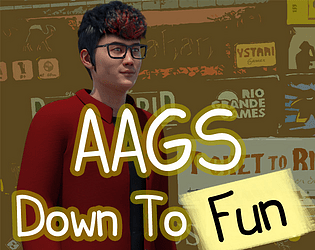ปลดล็อกพลังของการแปลในตัวของ Google Chrome: คู่มือทีละขั้นตอน
เบื่อกับอุปสรรคด้านภาษาที่ขัดขวางการท่องเว็บของคุณหรือไม่? คู่มือนี้จะนำคุณผ่านการใช้คุณสมบัติการแปลของ Google Chrome เพื่อนำทางเว็บไซต์หลายภาษาได้อย่างง่ายดาย เราจะครอบคลุมการแปลทั้งหน้าข้อความที่เลือกและปรับแต่งการตั้งค่าการแปลของคุณ
ขั้นตอนที่ 1: การเข้าถึงเมนูการตั้งค่า
ค้นหาและคลิกไอคอนเมนู Chrome ที่มุมขวาบนของหน้าต่างเบราว์เซอร์ของคุณ นี่มักจะแสดงด้วยจุดแนวตั้งสามจุดหรือสามเส้นแนวนอน

ขั้นตอนที่ 2: การนำทางไปยังการตั้งค่า
ในเมนูดรอปดาวน์ที่ปรากฏขึ้นเลือก "การตั้งค่า" นี่จะเปิดหน้าการตั้งค่าเบราว์เซอร์ของคุณ

ขั้นตอนที่ 3: ค้นหาการตั้งค่าการแปล
ที่ด้านบนของหน้าการตั้งค่าคุณจะพบแถบค้นหา ป้อน "แปล" หรือ "ภาษา" เพื่อค้นหาการตั้งค่าที่เกี่ยวข้องอย่างรวดเร็ว

ขั้นตอนที่ 4: การเข้าถึงการตั้งค่าภาษา
เมื่อคุณได้พบการตั้งค่าการแปลแล้วให้คลิกที่ตัวเลือก "ภาษา" หรือ "การแปล"
ขั้นตอนที่ 5: การจัดการภาษา
หน้าการตั้งค่าภาษาจะแสดงรายการภาษาที่รองรับโดยเบราว์เซอร์ของคุณ คุณสามารถเพิ่มลบหรือจัดเรียงภาษาใหม่จากเมนูนี้

ขั้นตอนที่ 6: เปิดใช้งานการแปลอัตโนมัติ
ให้แน่ใจว่ามีตัวเลือกในการ "เสนอให้แปลหน้าเว็บที่ไม่ได้อยู่ในภาษาที่คุณอ่าน" สิ่งนี้จะแจ้งให้ Chrome เสนอการแปลสำหรับหน้าภาษาอื่นนอกเหนือจากภาษาเริ่มต้นของคุณโดยอัตโนมัติ
โดยทำตามขั้นตอนเหล่านี้คุณจะปลดล็อกความสามารถในการแปลที่ทรงพลังของ Chrome ทำให้ประสบการณ์ออนไลน์ของคุณราบรื่นและพูดได้หลายภาษา
แท็ก : ไม่เป็นทางการ